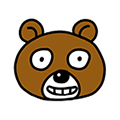pdf파일을 한글파일로변환 프로그램 안내
안녕하세요. pdf파일을 한글파일로 변환 어떻게 하는지 궁금해서 들어오셨을텐데요. 한글, pdf, ppt, 엑셀 등등 프로그램들이 참 많죠. 통합이면 좋겠지만 부득이하게 파일을 변환시켜야 할 일이 있으실거에요. 취업하고 나서는 컴퓨터를 주로 다루는 직업이 아니다보니 별로 사용한 적이 없었는데요.

그래도 대학생 때는 취업준비나 발표준비 하면서 pdf파일을 한글파일로 변환 자주 해봤었습니다. 그 때 기억이 나서 한번 포스팅을 해봤습니다.
생소한 분들에게는 어렵다고 느껴지실 수 있는데요. 하지만! 제 포스팅 보시고 한번 해보시면 아마 2분도 안걸리실 겁니다. 자 해봅시다.

pdf파일을 한글파일로 변환 하기 위해서는 우선 평소 자주 이용하시는 포털사이트 있으시죠? 네이버든 다음이든 구글이든 어디던 좋습니다. 아무데나 들어가서 위와 같이 검색을 하신 후에 알pdf 뷰어 다운로드 pdf 변환 편집 pdf합치기 저녀석을 통해 들어가시면 됩니다.

첫 화면에서 잠깐 아래로 내려보시면 주요 기능이 보이실텐데요. 간단하게 살펴보고 가겠습니다. 다양한 포맷으로 변환, 자유로운 편집 기능, 간편만 문서 검토, 철저한 문서 보안, pdf 양식 편집 지원 등 다양한 기능이 보입니다. 다양한 포맷으로 변환에 pdf파일을 한글파일로 변환 기능이 포함되어 있다고 보시면 됩니다. 다시 위로 올라가시면요.

위와 같은 화면이 보이실텐데요. 제가 빨간색으로 표시해둔 부분을 통해 다운로드가 가능합니다. 계속 살펴보겠습니다. 어려운 부분 없으시죠?^^

pdf파일을 한글파일로 변환 하기 위해 알pdf 설치를 해주는 과정입니다. 라이선스 부분은 크게 중요하지 않기 때문에 동의 하신 후 다음 단계로 넘어가시면 됩니다.

설치시작하시면되는데요. 그전에 잠시! 우측 아래 보이시나요? 흔히들 뭐 하나 설치하고 나면 갑자기 안뜨던 것들이 뜨고 그러시죠?
저런걸 자세하게 안보셔서 그렇습니다. 알씨는 이미지 파일을 보기 위해 필요한 프로그램인데요. 보통 윈도우에 기본적으로 설치가 되어 있기 때문에 저는 체크 해제를 하도록 하겠습니다. 저희가 오늘 할 것은 pdf파일을 한글파일로 변환 이녀석이니까요.

방금 봤던 것과 비슷하죠? 좌측 아래, 우측 아래 저는 필요없는 것들이기 때문에 체크 해제를 하고 빠른설치를 하도록 하겠습니다. pdf파일을 한글파일로 변환 빨리 해보고 싶네요. 다음 단계로!

이게 뭔가요? 체크 해제를 안하셨다면 지금까지 벌써 4개는 설치가 되셨을 겁니다. 알약 또한 저는 다른 백신 프로그램이 있기 때문에 체크 해제를 하도록 하겠습니다. 그리고 확인

그러면 바탕화면에 알 pdf 아이콘이 하나 생성이 됩니다. 이 녀석으로 이제 pdf파일을 한글파일로 변환을 해볼겁니다. 이전까지 단계는 준비과정이면 이제는 실행단계입니다. 집중!

실행을 하시면 위와 같이 화면이 뜨는데요. 처음 보신분들은 어.....뭘 선택해야되지 고민이 되실 수 있는데요. 제가 빨간색으로 표시를 해두었습니다. 한글로라고 보이시죠? 그리고 hwp로 변환!

pdf파일을 한글파일로 변환 다음과 같은 화면이 뜰텐데요. 파일추가 그리고 바꾸려는 pdf파일을 선택하시면 아래와 같이 뜨실겁니다.

제목은 제가 저렇게 변경을 해놓은 겁니다. 저 위치에 파일이 하나 올려질겁니다. 우측 위에 보시면 한글로 설정이 되어 있구요. 좌측 아래 찾아보기는 변경한 파일을 저장할 위치를 정하는 겁니다. pdf파일을 한글파일로 변환 본인이 원하는 위치를 정하시면 됩니다. 그리고 변환!

바탕화면에 ALPDF라는 폴더가 만들어지고 그 안에 한글 파일이 하나 보이실겁니다. 저 녀석이 오늘 pdf파일을 한글파일로 변환 포스팅의 결과물입니다. 제가 이래저래 말이 좀 많긴 했는데요. 막상 해보시면 2분도 안걸리실겁니다.

업무에 잘 활용하시길 바라며, 제 소소한 글이 큰 도움이 되셨으면 좋겠습니다. 혹시 틀린 부분이 있으시면 말씀해 주시면 바로 수정토록 하겠습니다. 감사합니다. 이상 pdf파일을 한글파일로 변환 포스팅을 마치도록 하겠습니다. 코로나 조심하시고 건강하세요~!
'PC-IT' 카테고리의 다른 글
| 바탕화면 아이콘이사라졌어요 해결방법 (0) | 2021.03.20 |
|---|---|
| 네이버 홈페이지 바로가기 (0) | 2021.03.20 |
| 한글 2010 무료 다운로드 (0) | 2021.03.20 |
| zoom 화상회의 다운로드 및 사용법 (0) | 2021.03.20 |
| 다음지도 바로가기 (0) | 2021.03.20 |